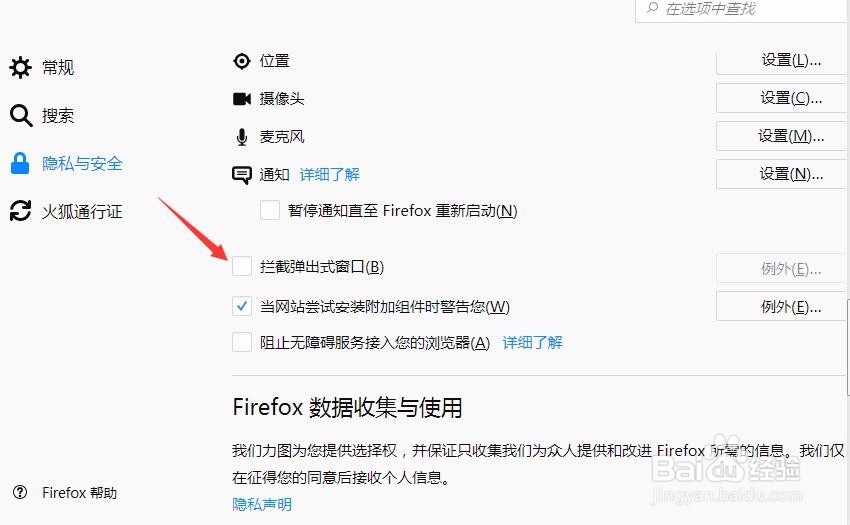火狐浏览器不拦截弹出式窗口
1、在我们的电脑上,打开一个火狐浏览器,如图所示。

2、点击火狐浏览器主页面上方右侧的箭头位置,如图所示。
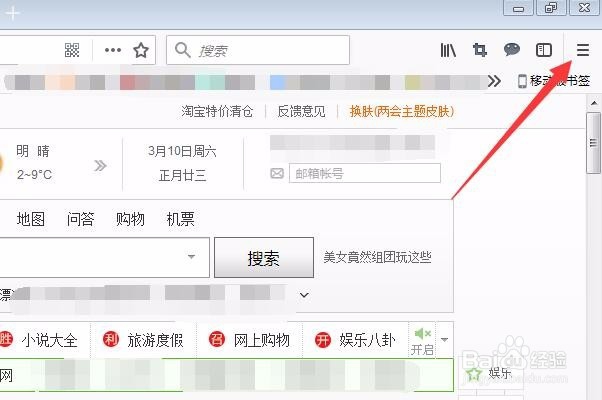
3、点击出现下拉菜单并点击其中的选项,如图所示。
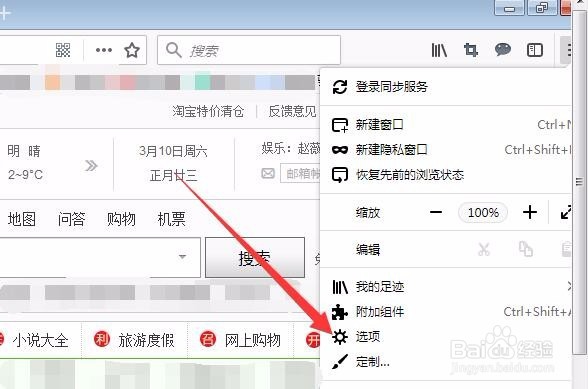
4、在点击选项以后出现了一个新页面,如图所示。
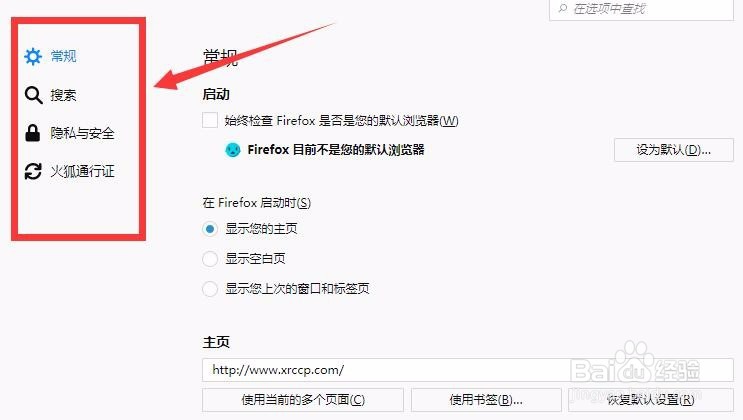
5、点击隐私与安全,如图所示。
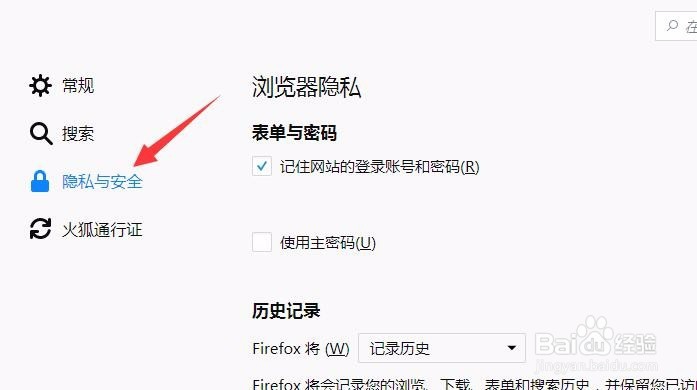
6、在后面对应的拦截弹出式窗口取消勾选,如图所示。
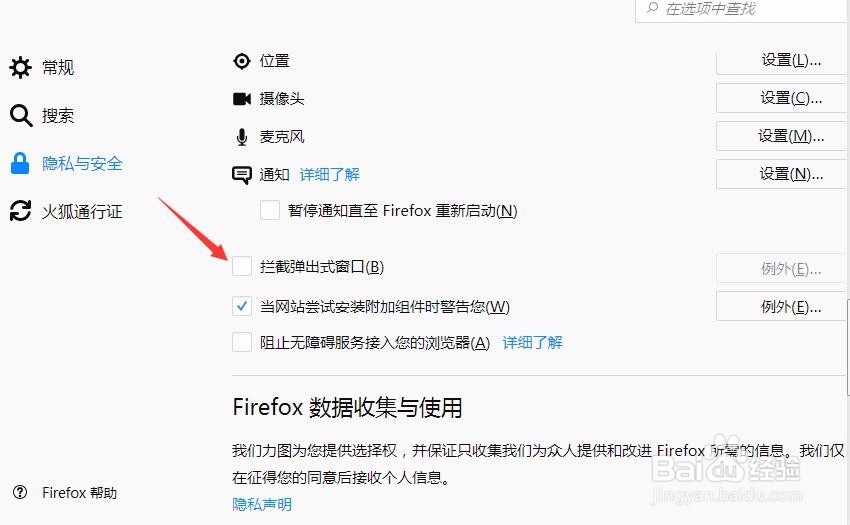
1、在我们的电脑上,打开一个火狐浏览器,如图所示。

2、点击火狐浏览器主页面上方右侧的箭头位置,如图所示。
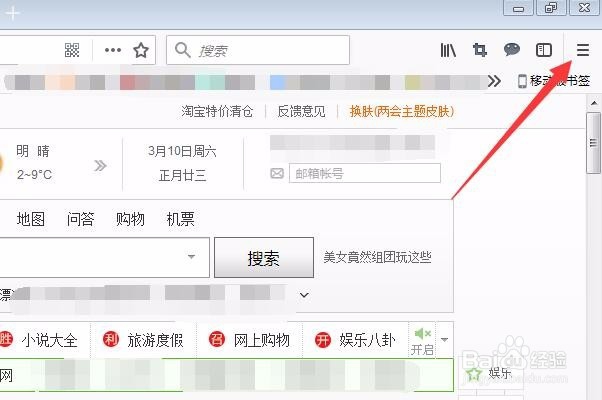
3、点击出现下拉菜单并点击其中的选项,如图所示。
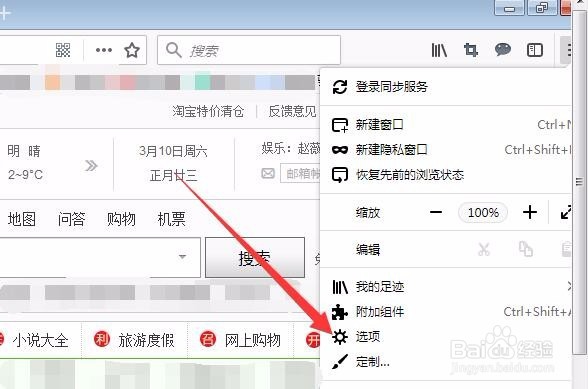
4、在点击选项以后出现了一个新页面,如图所示。
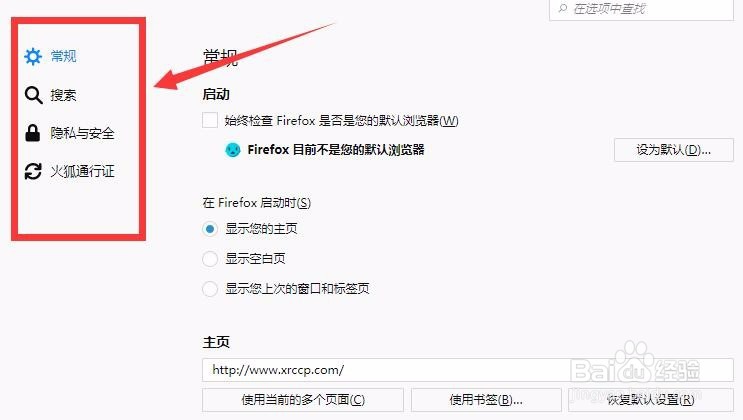
5、点击隐私与安全,如图所示。
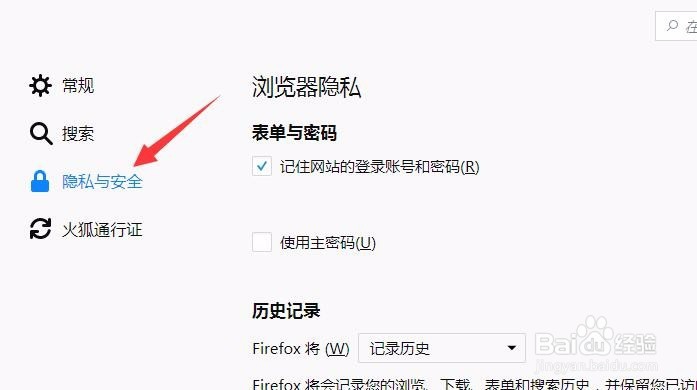
6、在后面对应的拦截弹出式窗口取消勾选,如图所示。